ネクストエンジン、ロジクラともに管理者権限のアカウントで操作を行ってください
ネクストエンジン受注伝票に登録した配送方法を、ロジクラに取り込む際に注意点がございます。
詳細は下記ガイドをご確認ください。
ネクストエンジン受注伝票に登録した配送方法をロジクラに取り込む際の注意点
ネクストエンジン受注伝票に登録した配送方法をロジクラに取り込む際の注意点がございます。 ケース例) ヤマト運輸で午前中指定する際、時間帯指定 “0812” と設定しますが、佐川急便の時間帯指定 “1″ と設定した状態で受注取り込みし、ロジクラから送り状CSVを出力します。ヤマトB2クラウドに送り状CSVをインポートすると時間帯指定の値が正しくないのでエラーが発生する。 - ネクストエンジンの「備考欄変換設定」にて配送会社が指定していない値を設定した場合、ロジクラではエラーを出さずに取り込み成功します。 - そのままロジクラから送り状CSVを出力すると配送会社が指定しない値を出力するので、配送会社の送り状作成システムでエラーが発生します。 - ロジクラとネクストエンジンの受注連携を行う前に、ネクストエンジンの備考欄変換設定が正しく設定されているかをご確認ください。 参考:ネクストエンジン公式マニュアル - 備考欄に入った値の変換 - 支払方法 / 発送方法の変換設定 ロジクラに取り込める各配送会社の時間帯指定の値についてはこちらのガイドをご確認ください。
ネクストエンジンにログインする
ネクストエンジンログインページよりIDとパスワードを入力しログインします。
アプリを探す
トップページより「アプリを探す」を選択します。
「キーワードで探す」の検索窓に「ロジクラ」と入力し検索します。
アプリをインストールする
検索結果にロジクラが出てきます。「このアプリの詳細」をクリックします。
詳細ページの最下部にある「規約に同意して利用開始」をクリックします。
あわせてネクストエンジンのマニュアルも参考にしてください。
連携完了を確認する
ロジクラメニュー「アプリ」からネクストエンジン連携の「詳細を見る」をクリックすると、ネクストエンジンログイン画面が表示されるのでログインを行ってください。
ロジクラTOP画面の「利用中のアプリ」にネクストエンジンのアカウント名が表示されていれば連携完了です。
以降は「利用中のアプリ」からネクストエンジンアカウント名をクリックし、連携設定の変更や受注取込等を実施していきます。
日々の連携における設定を行います。
ネクストエンジン連携設定画面を開く
ロジクラTOP画面の「利用中のアプリ」からネクストエンジンアカウント名をクリックし、ネクストエンジン連携設定画面を開きます。
メニュー「設定」のページを開く
各条件にチェックを入れて保存することで、連携設定が有効になります。以下各設定を解説していますので、ご確認の上、有効/無効 の判断をお願いいたします。
① ステータス更新時、受注伝票の追跡番号を更新する
追跡番号を登録するタイミングが、出荷作業中の方へおすすめです。
ネクストエンジンの受注を取り込み、ロジクラにて出荷を完了した際に、ネクストエンジンの受注伝票に追跡番号が更新されます。
※ この設定を有効にする場合、①「出荷確定時、受注伝票のステータスを「出荷済み」に更新する」の設定も有効にしてください
※ ステータスは移動せずに、追跡番号のみをネクストエンジンの受注伝票へ連携することはできません
② 出荷確定時、受注伝票のステータスを「出荷済み」に更新する
ロジクラで出荷完了とした際に、自動でネクストエンジンのステータスを出荷済みに更新します。ネクストエンジンにて以下のような処理をされる方は、チェックを外してください。
集荷時まで受注の変更/キャンセルを受付されている方
集荷後など、受注情報を一括で出荷済みステータスへ移行される方
ロジクラに受注を取り込んだ後に設定いただいても、出荷確定処理を行います。
③ 出荷確定でネクストエンジンの在庫をマイナスする (※拠点設定から連携した拠点のみ適用)
ネクストエンジンから取込した受注以外の出荷において、ロジクラで出荷完了とした際にネクストエンジンの在庫を自動でマイナスにします。
複数の販売チャネルの在庫数とネクストエンジンの在庫数を連携したい方へおすすめです。
(例えば、卸や実店舗の在庫数もネクストエンジンの在庫数に反映させたい方、など)
※ この設定を有効にする場合、①「出荷確定時、受注伝票のステータスを「出荷済み」に更新する」の設定も有効にしてください
④ 入荷確定でネクストエンジンの在庫をプラスする (※拠点設定から連携した拠点のみ適用)
ロジクラで入荷完了とした際にネクストエンジンの在庫を自動でプラスにします。
⑤ 受注取り込み時、受注分類タグに「ロジクラ受注取込対象」タグがある受注伝票のみ取り込む
出荷指示先が複数あり、ロジクラで出荷する受注のみを連携したい方へおすすめです。
ネクストエンジンの受注伝票にタグをつけることができます。
受注タグ名称を「ロジクラ受注取込対象」として受注伝票にタグ付を行うことで連携されます。
ネクストエンジン公式マニュアル:受注分類タグ付け機能とは 受注伝票にタグ(目印)をつける
⑥ 受注取り込み時、紐付けコードの大文字小文字を区別しない
モールとネクストエンジンの商品コードが、大文字小文字バラバラで管理されている方は選択してください。例えば、楽天に登録している商品「SHOUHIN-001」をネクストエンジンの商品コードは「shouhin-001」と登録している場合です。商品コードを大文字と小文字を区別して商品管理をされている方は選択を解除してください。
ロジクラの拠点に対し、ネクストエンジン連携設定のチェックボックスにチェックがある状態であれば、ロジクラの入出荷による在庫変動がネクストエンジンに連携されます。
例えば、上記基本設定の③と④にチェックがある状態で、画像の拠点設定をした場合、
委託倉庫の拠点に入荷・出荷した在庫変動がネクストエンジンの在庫に連携します
委託倉庫以外の拠点に入荷・出荷した在庫変動はネクストエンジンの在庫に連携されません
例えば、店舗の在庫とECの在庫は別々の拠点で管理し、在庫を共通化しない場合などにこの拠点設定を利用して管理することが可能です。
ネクストエンジンの店舗とロジクラのショップを紐づけることで、納品書や送り状の依頼主を店舗ごとに発行することができます。
各店舗ごとに異なる住所や電話番号を登録し、納品書や送り状を発行することができます。
ネクストエンジンより、店舗コードを確認する
ネクストエンジンの店舗設定より、店舗コードを確認します。確認方法はネクストエンジン公式ガイドよりご確認ください。
参考: 店舗ごとの店舗コードが知りたい。
ロジクラのショップより、ショップコードを登録する
ネクストエンジン店舗コードをロジクラのショップコードに登録します。
参考:ショップとは
ネクストエンジン連携の場合、ロジクラのショップにある「デフォルトの配送方法」を利用することができません。ショップに登録があった場合もネクストエンジン受注伝票に登録した配送方法をロジクラに連携します。